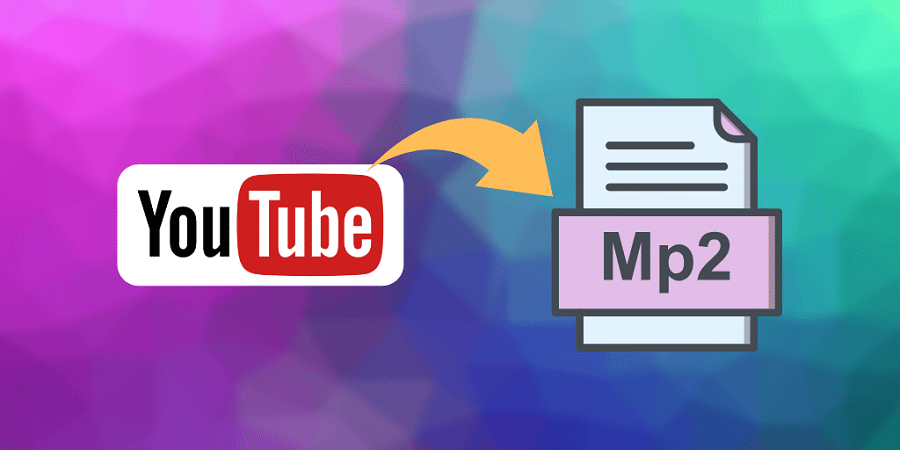
什么是MP2格式
MP2是MPEG-1 Layer II 的缩写,它是一种有损压缩的音频格式,文件扩展名为“.mp2”。对于广播电视行业的人来说,MP2格式是很常见的,它主要应用在标准化数字广播和数字电视广播(DAB,DMB,DVB)的数字音频和视频编码。与流行的MP3格式相比,MP2的数据压缩较小,导致音频文件较大,但是与MP1相比,MP2文件的压缩程度更高。
优点:
- MP2仍是广播电视行业中的主要格式,因为当比率256kbps或以上时,MP2具有更高的容错能力和更好的音质。
缺点:
- MP2文件格式在普通音频播放器上的支持率不高,因此在某些音乐播放器上播放音乐,可能需要先转换音频格式。
如今互联网上出现了越来越多的视频网站和音乐网站,网站上的内容也多种多样,人们只需通过简单的操作就能浏览各种视频和音乐内容。在所有的视频网站中,最为流行的视频网站是YouTube。YouTube视频网站可提供大量有关电影、音乐、体育、游戏等方面的内容,可为您提供许多的创作灵感,特别是在视频编辑时。如果您想将YouTube内容保存为MP2格式以便在某些设备上进行播放,那么您必须使用转换器才能将YouTube视频更改为MP2格式。下面我们将介绍YouTube视频转换为MP2的多种解决方案。
要将YouTube上的视频/音乐保存下来,最直接的方法是通过录音软件进行操作。录音软件不受下载限制,只要视频或音乐能正常播放就能直接提取其中的音频并保存到电脑。有些录音软件能在录制前设置MP2为音频录制格式,但有些可能还需要再进行格式转换。除了使用录音软件外,用户也可以使用在线网站的方式直接提取YouTube视频中的声音,下面将推荐一些在线网站的转换器以及它们的转换方法。
要将YouTube视频或音乐转换成MP2格式,您可尝试使用都叫兽™音频编辑软件。在该软件中,它具备录音功能以及音频编辑功能,您可通过录音工具将YouTube视频/音乐的音频文件进行提取后,再将其转换格式。
都叫兽™音频编辑软件是一款多功能的音频编辑软件,只要下载它,您就可以同时拥有“音频转换工具”、“音频录制工具”、“音频编辑工具”、“CD烧录工具”,该软件可以同时实现多种音频编辑需求。该软件支持全部的主流音频格式,转换快速,无需等待。与在线转换方式相比,使用都叫兽™音频编辑软件会更加安全,能防止出现隐私泄露问题。都叫兽™音频编辑是一个免费的音频编辑软件,使用它可以快速将YouTube上的音乐转换成MP2,并且操作起来简单易懂,安全性高,不用担心有恶意广告弹出。
都叫兽™音频编辑 - 专业的音频编辑工具集

音乐录音 可录制流媒体的声音,并输出为各种音乐格式。
裁剪音频 裁剪MP3,ACC,FLAC,APE等流行格式的音乐,并可为音频添加特效。
格式转换 支持MP3,MP2,M4A,WMA,ACC,AC3,FLAC,WAV,AMR,OGG,APE,MKA等格式的自由互换。
iTunes音乐迁移 支持把音乐文件上传到iTunes。
免费试用 下载后可正常使用软件的所有功能。
音乐录音 可录制流媒体的声音,并输出为各种音乐格式。
格式转换 支持MP3,MP2,M4A,WMA,ACC,AC3...
免费试用 下载后可正常使用软件的所有功能。
具体的操作步骤如下:
① 成功安装后,打开都叫兽™音频编辑软件,选择【录音】。
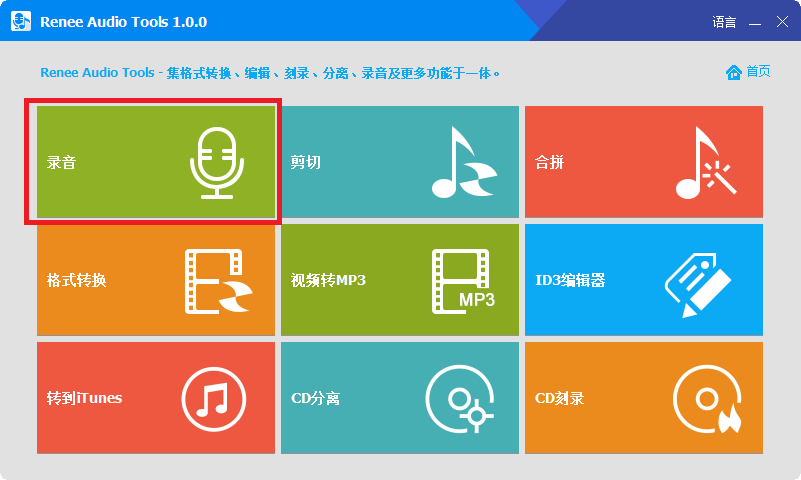
② 选择电脑声音,输出格式以及输出位置,然后打开YouTube,找到需要录制的音乐视频,按下【录制】按钮并播放视频。等待音乐视频播放完成后,点击【停止】按钮,即可将录制的音乐文件保存下来。该软件默认的录制音频格式为MP3,因此在录制完成后需要转换格式。
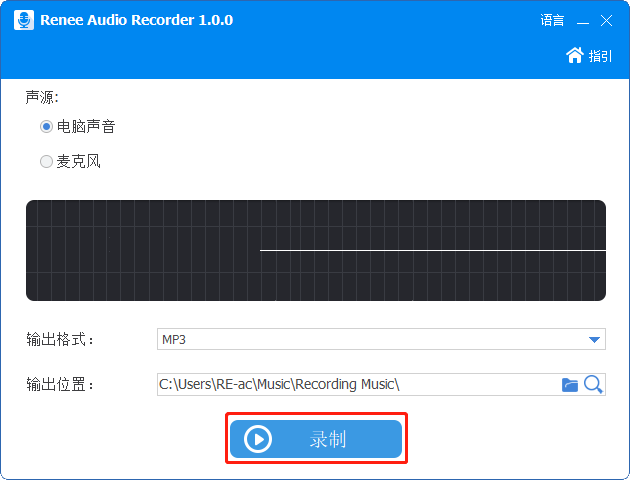
③ 然后返回主界面,点击【格式转换】>【添加文件】,导入刚刚保存到本地的MP3文件。接着选择输出格式为【MP2】,选择输出的文件位置,最后点击【开始】即可。
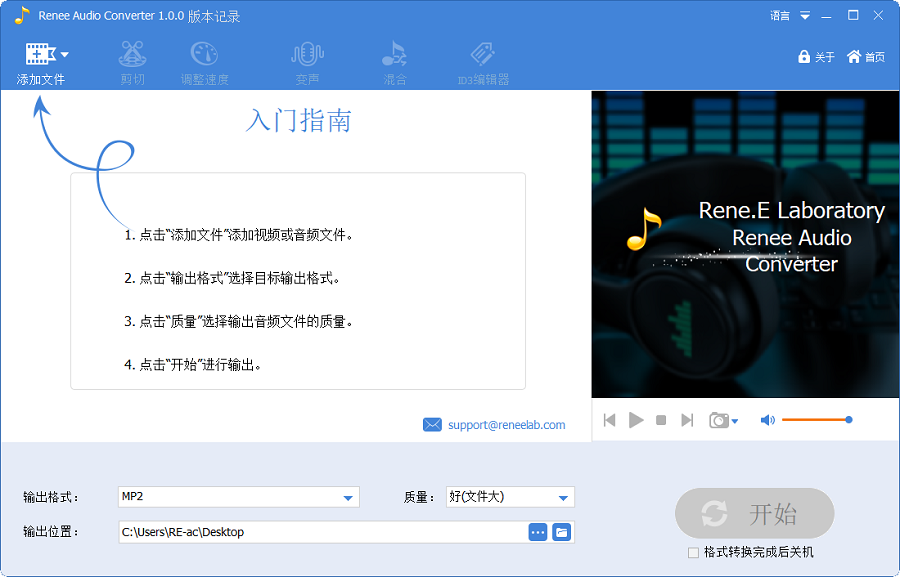
要获取YouTube上的视频/音乐并转换为MP2格式,您可以直接使用录音软件,在收听音乐时进行同步录制。Renee Audio Recorder Pro是一个功能强大的录音软件,它支持将录制的音频直接保存为MP2、WAV、MP3、AAC、M4A、FLAC等多种常见的格式。另外,在录制YouTube时,您也可同步录制麦克风的声音,以及可以调整录音质量。如果您没有空闲时间,那您也可以指定自动录制计划,自动开始与结束录制YouTube视频。
具体的操作步骤如下:
① 安装并打开Renee Audio Recorder Pro软件。在声源处选择【电脑声音】,选择输出的格式为MP2格式和选择输出的文件位置。
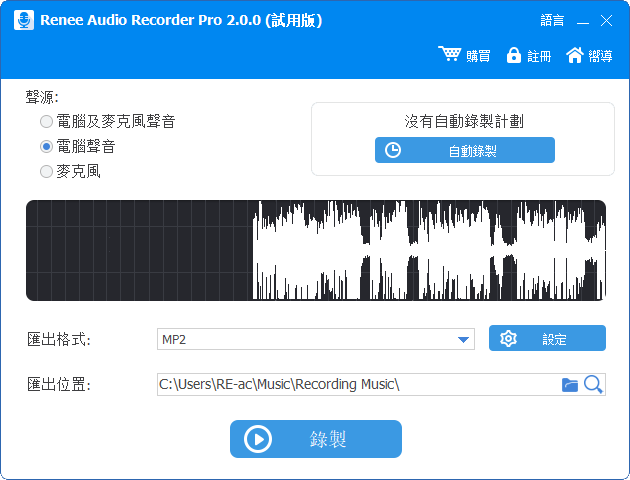
② 选择完成后,在浏览器上打开并播放YouTube的视频/音乐,然后在软件上点击【录制】。
③ 录制完成后点击【停止】,然后保存音频即可。除了上述的常规方法,Renee Audio Recorder Pro还支持自动录制功能,在软件界面上点击【自动录制】,可以选择自动录制的时间和结束的时间,甚至还可以在【打开网页】中直接输入YouTube的网址,自动录制视频的音频。
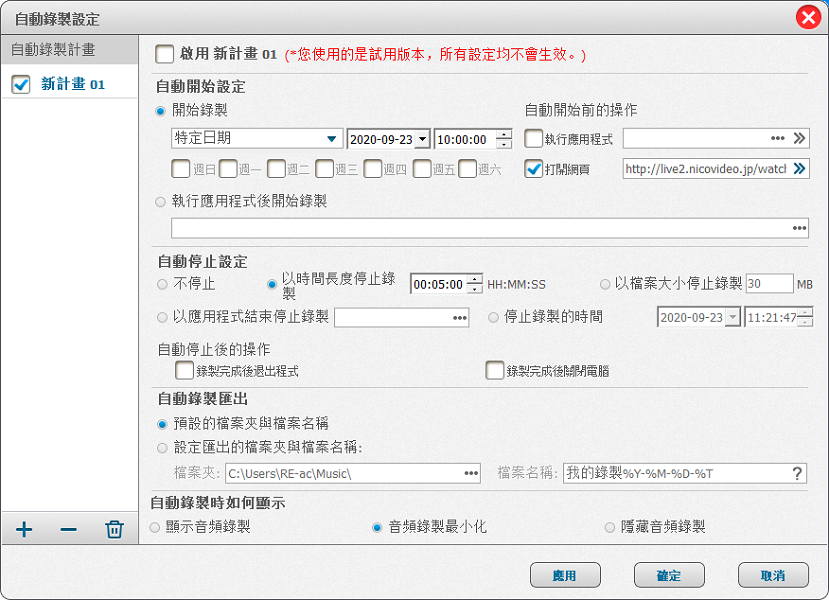
ytmp2是一个免费的在线转换工具,您无需安装软件即可使用。它可以帮助您将任何YouTube视频转换为MP2、MP3、MP4格式,并且可以免费下载。虽然该在线转换工具无需下载非常方便,但是在转换时长过长的视频时,您需要等待较长的时间。
在线转换链接:https://converttomp2.com/
具体的操作步骤如下:
① 在浏览器上打开转换链接,将YouTube视频/音乐的网址复制到转换器中。
② 选择您要转换的MP2格式,单击【CONVERT】按钮进行转换。转换完成后,您可以点击下载按钮下载视频。
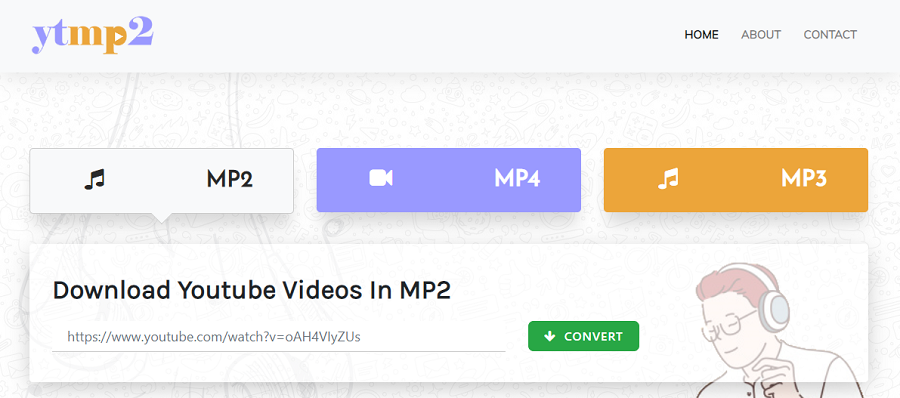
如果您已经将YouTube视频或音乐已经下载到电脑中,却因不知道使用何种工具进行格式转换,那么您可以继续看下去。下面将介绍的是专业的多媒体转换工具,帮助您将视频或音频文件快速转换成MP2格式。
Tips如果您不知道YouTube视频/音乐的下载方法,您可点击此处查看详细的步骤介绍。
FFmpeg是一个免费开源的多媒体框架,可支持多种的音频/视频格式,可实现多种音频文件之间的自由转换。FFmpeg的转换方式是通过命令行来进行的,对于不熟悉命令行的新手来说,是不建议使用的,您可参考其他的转换方法。
输入格式:MP3,AAC,AC3,AIFF,AMR,AU,FLAC,M4A, M4R,AVI,MKV,MP4,MOV,M2TS,M4V等多种音频/视频格式。
输出音频格式:MP3,AAC,AC3,AIFF,AMR,AU,FLAC,M4A,M4B,M4R,MKA,MP2,OGG,RA,VOC,WAV,WMA。
具体的操作步骤如下:
① 将FFmpeg下载到电脑后,同时按住键盘的【Windows+R】键,在运行框中输入【cmd】,点击【确定】。
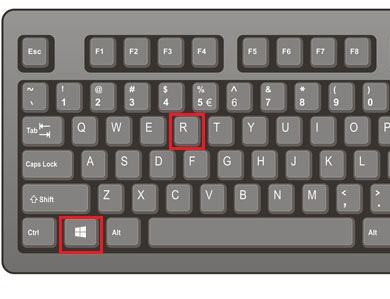
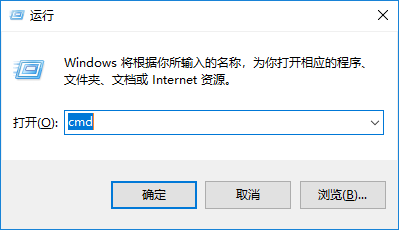
② 如果您需要将多媒体文件转换为MP2格式,那只需在在命令符窗口中输入命令【C:\Windows\System32\ffmpeg.exe –i D:\MP3\0006.mp3 D:111.mp2】,并按Enter键运行,即可成功将视频转换为您需要的MP2音频格式。
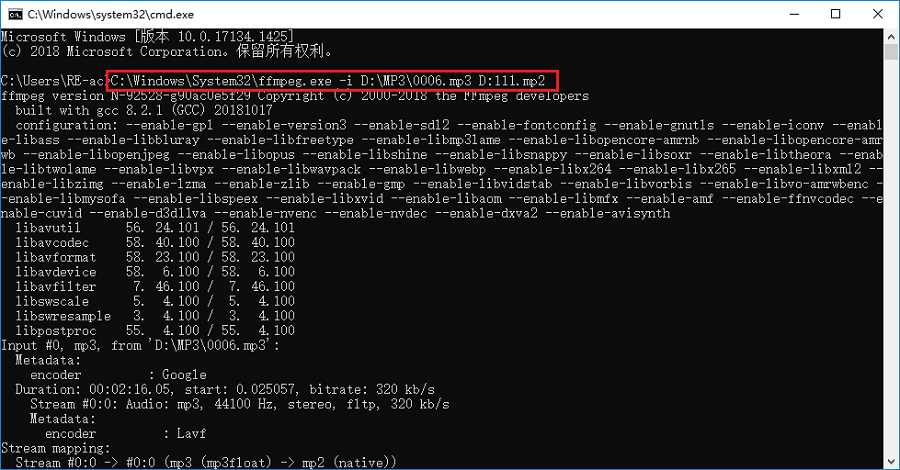
Online Audio Converter是一款免费的在线音频转换工具,您可通过该工具快速转换各种音频文件。除了各种音频格式之间的转换,该工具还支持从视频文件中提取音频,将视频文件转换为音频格式。在转换过程中,您可以设置输出音频的质量、比特率、频率、轨道数量、应用倒放或淡出淡入效果等。Online Audio Converter支持批量转换多个文件,并将它们保存为 ZIP 格式,方便下载。
输入格式:MP3,M4A,AAC,AC3,WAV,APE,FLAC,WMA,MKA,OGG,AIFF,AVI,MKV,MP4,MOV,M4V等多种音频/视频格式。
输出音频格式:mp3,wav,m4a,flac,ogg,amr,mp2和m4r。
在线转换链接:https://online-audio-converter.com/cn/
具体的操作步骤如下:
① 在浏览器中打开网页后,可在右下角选择想要的网站语言。然后点击【打开文件】,上传要转换的文件。
② 等待文件上传成功后,点击【更多格式】>【mp2】,然后选择输出的音频质量,以及您可点击【高级设置】与【编辑音轨信息】对音频进行进一步的编辑。最后,点击【转换】,等待转换成功后即可将文件下载到计算机中。
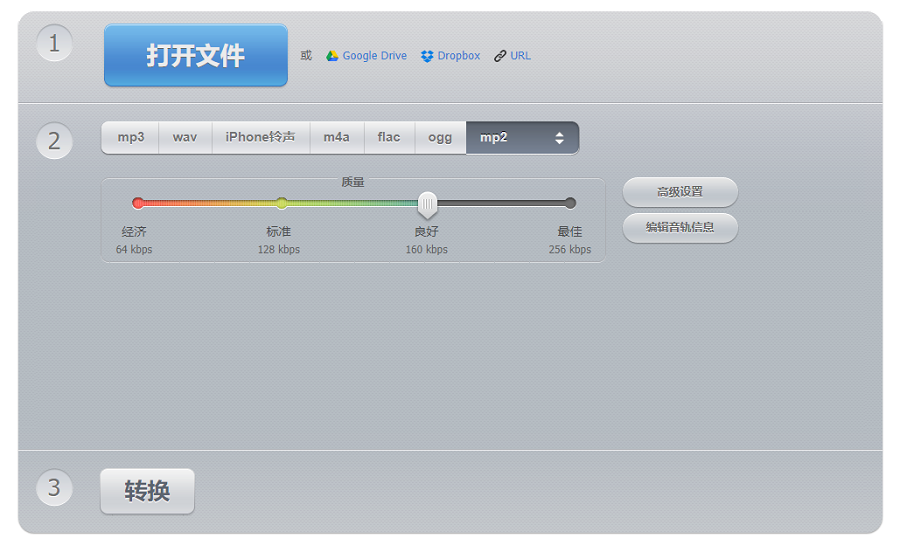
Convertio在线转换工具可帮助您将下载的YouTube视频转换为MP2或其他的音频格式。它可支持300多种不同文件格式之间的转换。该在线转换器的操作简单,转换速度快。Convertio可支持单个视频文件或多个视频文件的同时转换。
在线转换链接:https://convertio.co/zh/mp2-converter/
具体的操作步骤如下:
① 在浏览器上打开Convertio在线转换链接,然后点击【选择文件】,上传要转换的YouTube视频/音乐。当然您也可以从Dropbox、Google drive中导入YouTube视频。
② 如果您需要上传更多文件,那请点击【添加更多文件】。上传后,点击【转换】按钮开始转换文件。转换完成后,点击【下载】将MP2文件下载到电脑中。
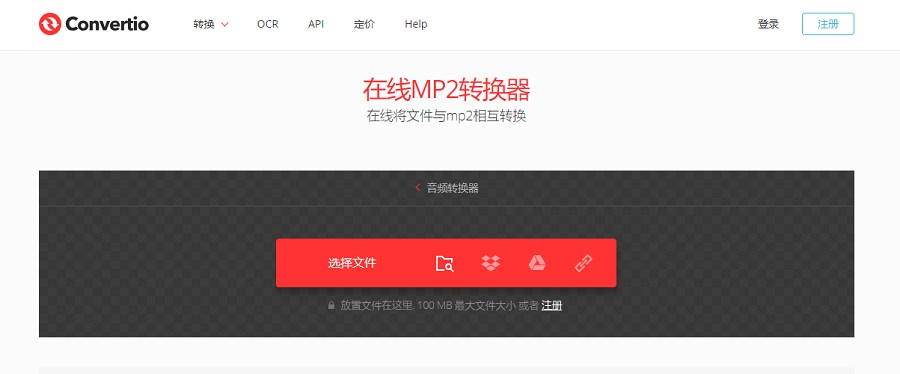
通过以上介绍的多种方法,相信您已经知道如何将YouTube视频/音乐转换成MP2格式了。对于获取到的MP2音频文件,您还对其进行进一步的音频编辑或是制作成一个音乐视频。
都叫兽™音频编辑软件是一款多功能的音频编辑软件,除了可以录制音频,它还可以实现多种音频编辑需求。该软件可剪辑MP2、MP3,ACC,FLAC,APE等流行格式的音乐,并可为音频添加混音、渐进、渐退、加速、男声/女声变换等效果。若您只需分离或合并音频文件,都叫兽™音频编辑软件也能快速帮您实现。另外,您也可以使用该软件将MP2格式转换为各种音频格式。都叫兽™音频编辑软件是完全免费的,您可放心使用。
输入格式:MP2,MP3,AAC,AC3,AIFF,AMR,AU,FLAC,M4A, M4R,AVI,MKV,MP4,MOV,M2TS,M4V等多种音频/视频格式。
输出音频格式:MP3,AAC,AC3,AIFF,AMR,AU,FLAC,M4A,M4B,M4R,MKA,MP2,OGG,RA,VOC,WAV,WMA。
都叫兽™音频编辑 - 专业的音频编辑工具集

音乐录音 可录制流媒体的声音,并输出为各种音乐格式。
裁剪音频 裁剪MP3,ACC,FLAC,APE等流行格式的音乐,并可为音频添加特效。
格式转换 支持MP3,MP2,M4A,WMA,ACC,AC3,FLAC,WAV,AMR,OGG,APE,MKA等格式的自由互换。
iTunes音乐迁移 支持把音乐文件上传到iTunes。
免费试用 下载后可正常使用软件的所有功能。
音乐录音 可录制流媒体的声音,并输出为各种音乐格式。
格式转换 支持MP3,MP2,M4A,WMA,ACC,AC3...
免费试用 下载后可正常使用软件的所有功能。
都叫兽™音频编辑软件的功能不单单是音频录制,您还可对MP2音频进行进一步的编辑操作。在软件主菜单中,点击【格式转换】,在其中您就可进行剪切音频、混音、调速、均衡化声音的操作。
① 剪切音频
添加文件后,点击【剪切】,然后可通过拖动滑块或者预设开始时间、结束时间来剪切音频。
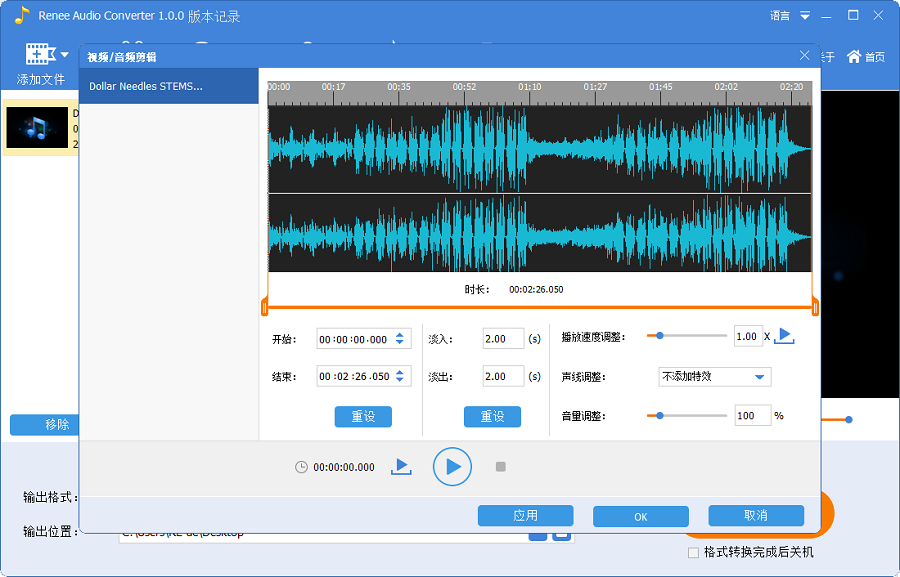
② 音频混音
点击【混合】>【加载音乐】,添加要混音的音乐;点击音乐,拖拉滑块或预设开始与结束时间,指定每段音乐的混合时段。
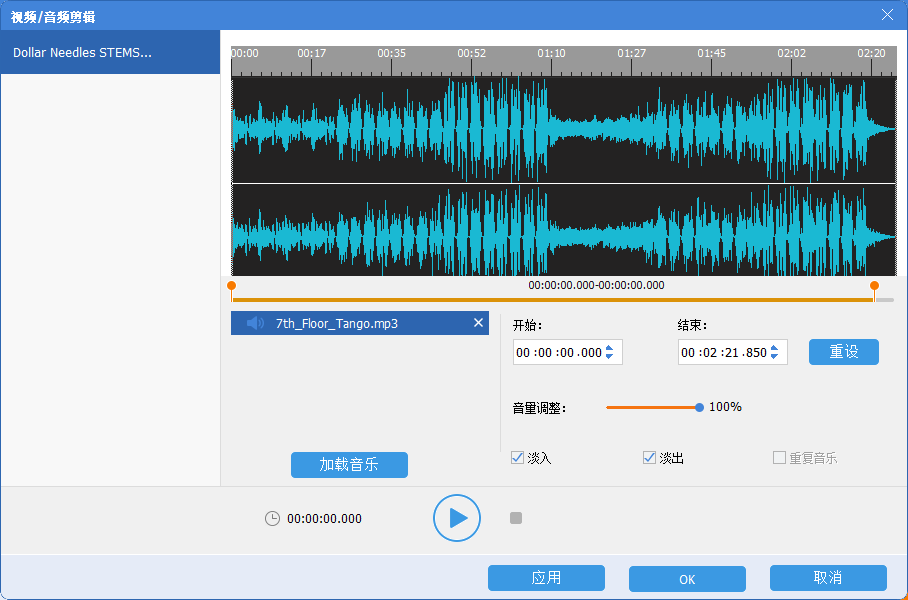
③ 音频调速
点击【调整速度】可调整播放速度,【1.00】代表正常速度播放,小于1表示慢速,大于表示快速。
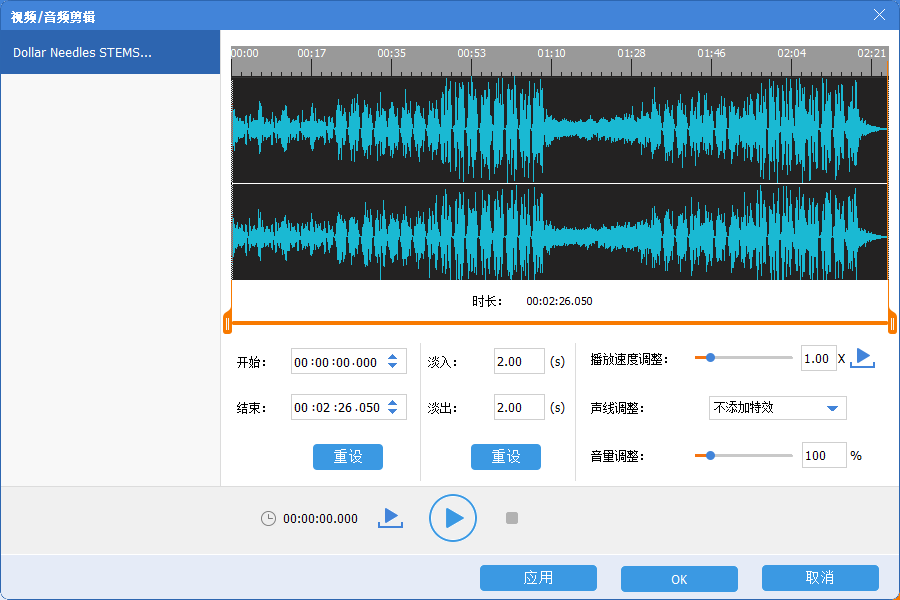
④ 均衡化声音
在混音、音频制作时为了能保证声音之间的和谐,需要对每段音频进行调整,避免出现某段音乐音量过高、过低的情况。在音量调整中,滑动调整音量大小。请点击【混合】,选择需调整的音频,在【音量调整】中,左右滑动调整音量大小。
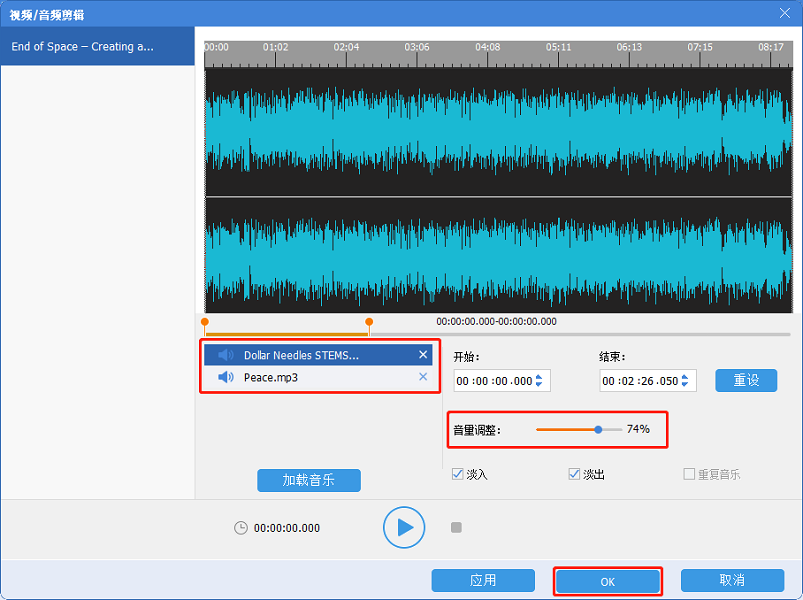
如果您是需要将这个MP2音乐文件发布到YouTube或其他视频网站上,那么在发布前您可先将其编辑成一个精彩的音乐视频,这样可以获取更多的点击和点赞。常用的视频编辑操作有:视频合并、视频剪切、视频旋转与裁剪、特效、水印、字幕等。制作音乐视频的时候,建议您使用都叫兽™视频编辑软件,该软件的操作界面简洁,即使是视频编辑初学者也能很快地编辑出一个完整的视频。
具体的操作步骤如下:
① 首先您将视频添加到都叫兽™ 视频编辑软件中,然后如图所示,在音频按钮下选择【无】消除视频原音。消除后,再进行进一步的编辑。
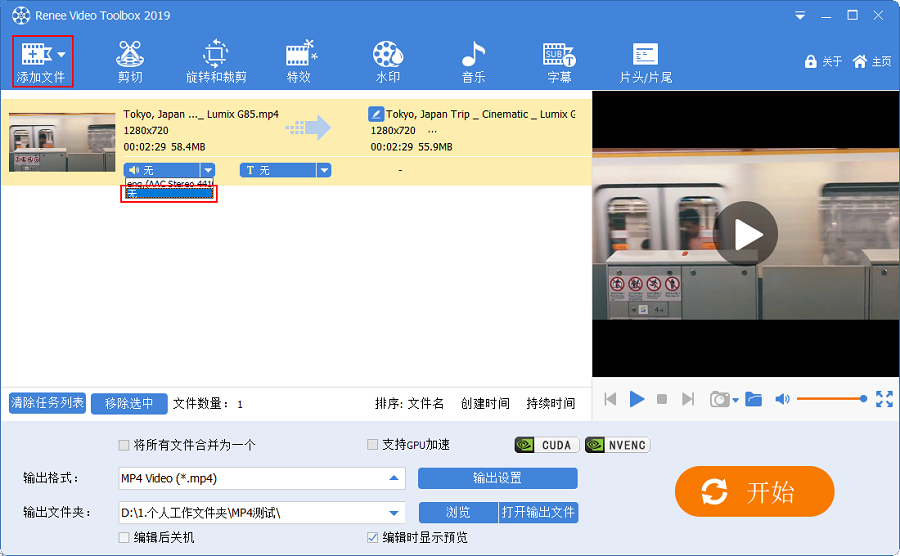
② 视频剪切。为了更好地让音乐与视频进行融合,您需要先将视频进行剪切,剪出需要的视频内容。点击【剪切】,可通过移动滑块、或输入开始与结束时间来剪切视频。
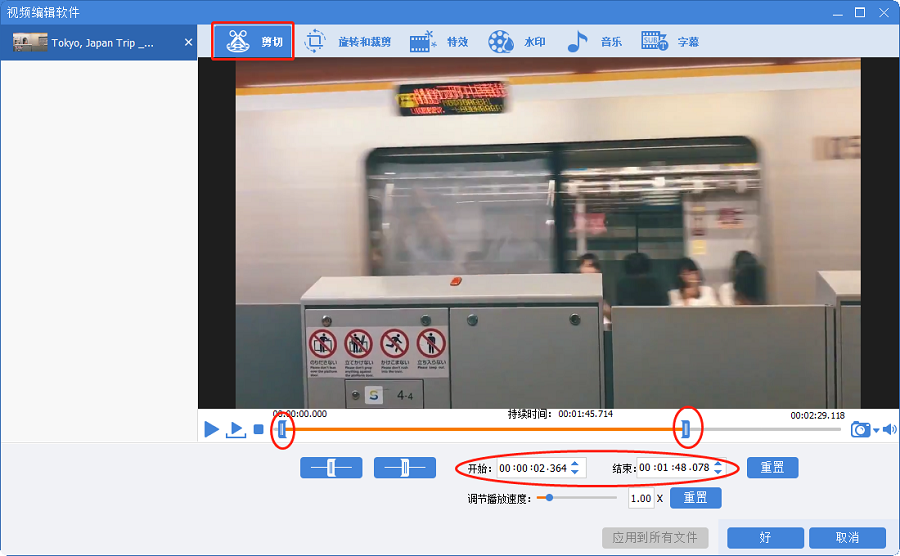
③ 旋转与裁剪功能。点击【旋转与裁剪】,可对视频进行旋转、裁剪视频局部操作。
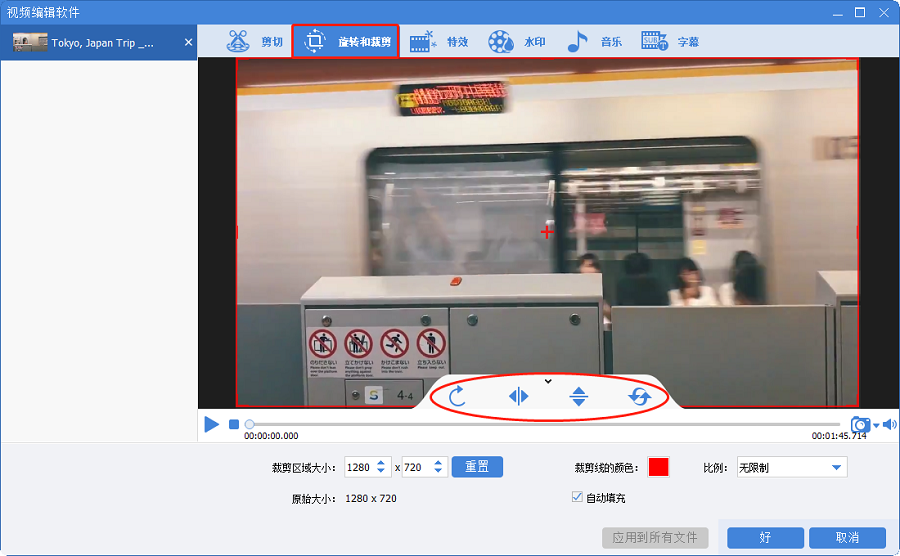
④ 添加特效。点击【特效】,可选择为某段视频添加滤镜特效、缩放特效、音量特效。
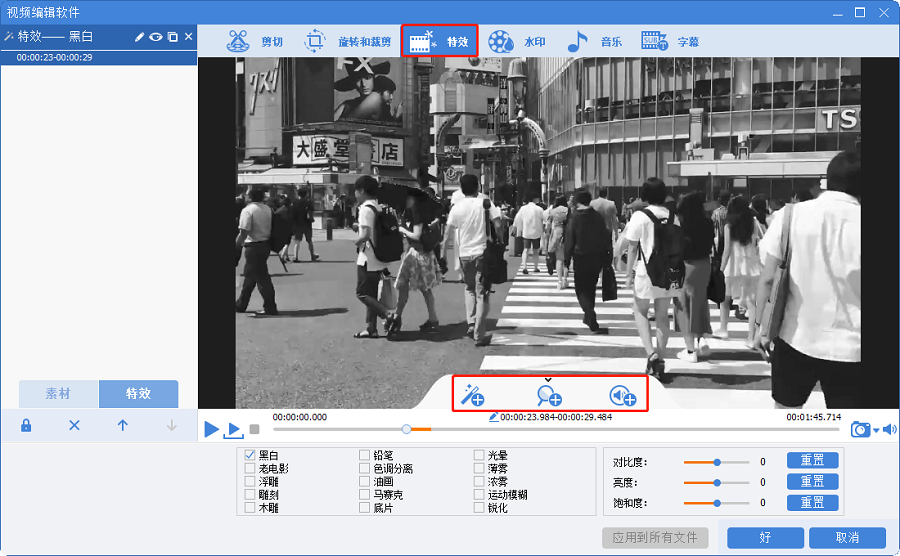
⑤ 添加水印,为自己制作的音乐视频添加专属的水印。点击【水印】后,可选择【文字水印】、【视频水印】、【图片水印】、【图形水印】。
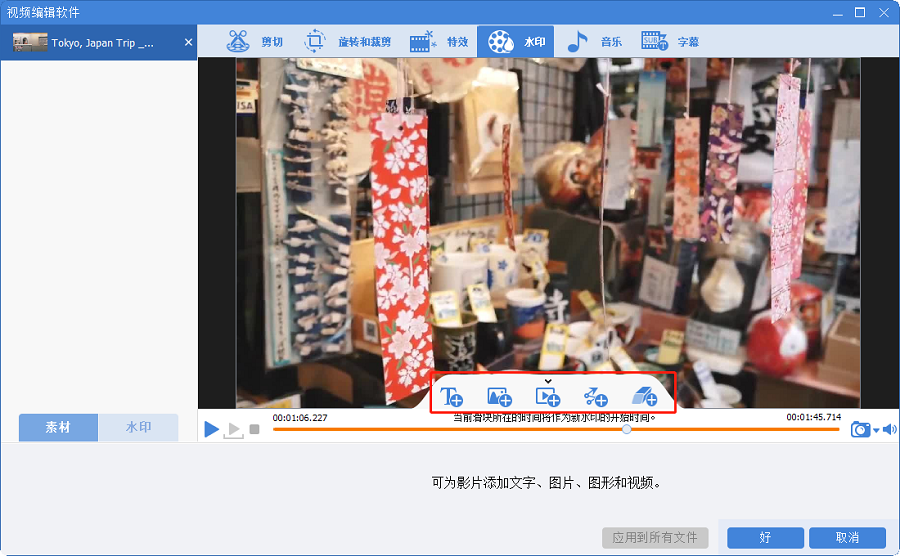

⑥ 添加背景音乐,将MP2音乐添加到剪切好的音乐视频中。点击【音乐】>【给视频添加音频】;添加音乐后,可对音乐进行细致的调整,如淡入淡出、音量、去除原音等。
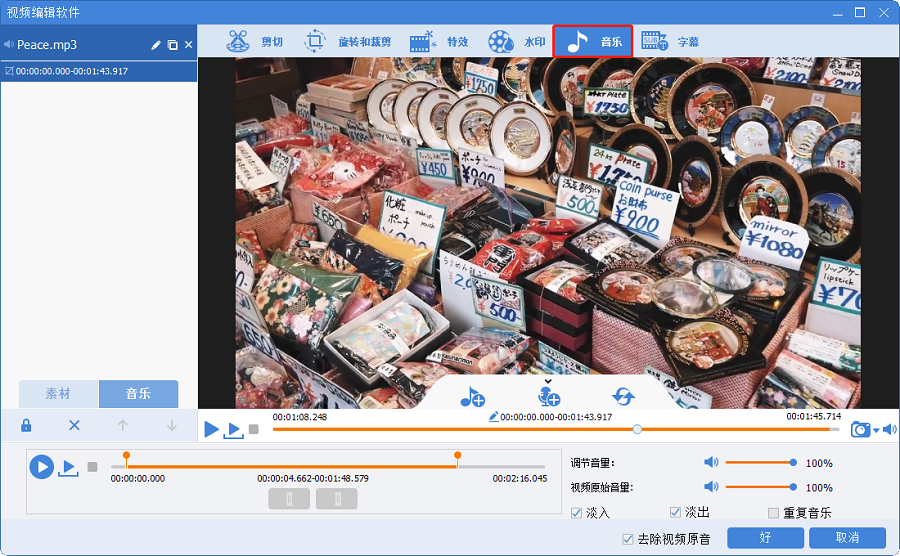
⑦ 添加字幕,做音乐视频中有很重要的一环是添加字幕。点击【字幕】,您可为视频添加歌词、或者是您想写给观众的话。添加完成后,您可调整字幕的位置和字体。
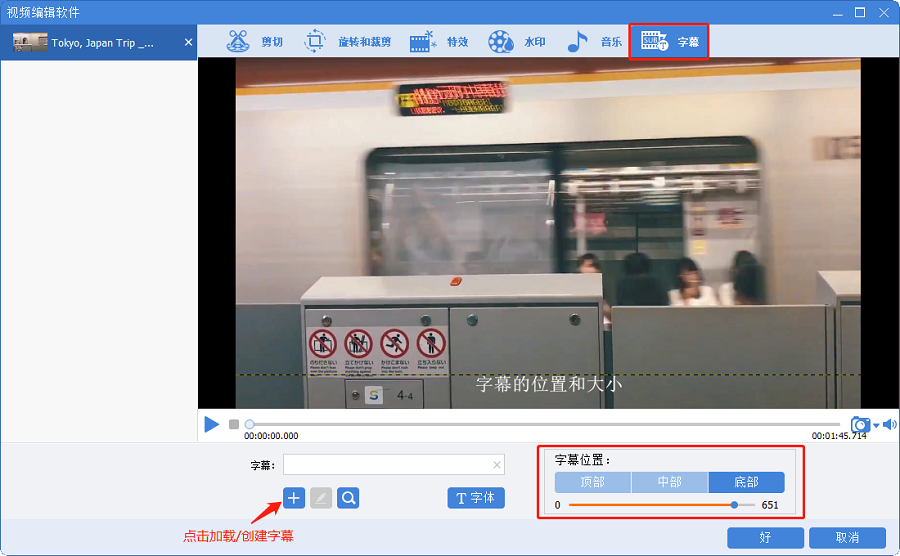
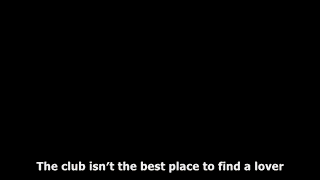
完成以上编辑步骤后,点击【好】>【转换】将完整的音乐视频导出。





 粤公网安备 44070302000281号
粤公网安备 44070302000281号
